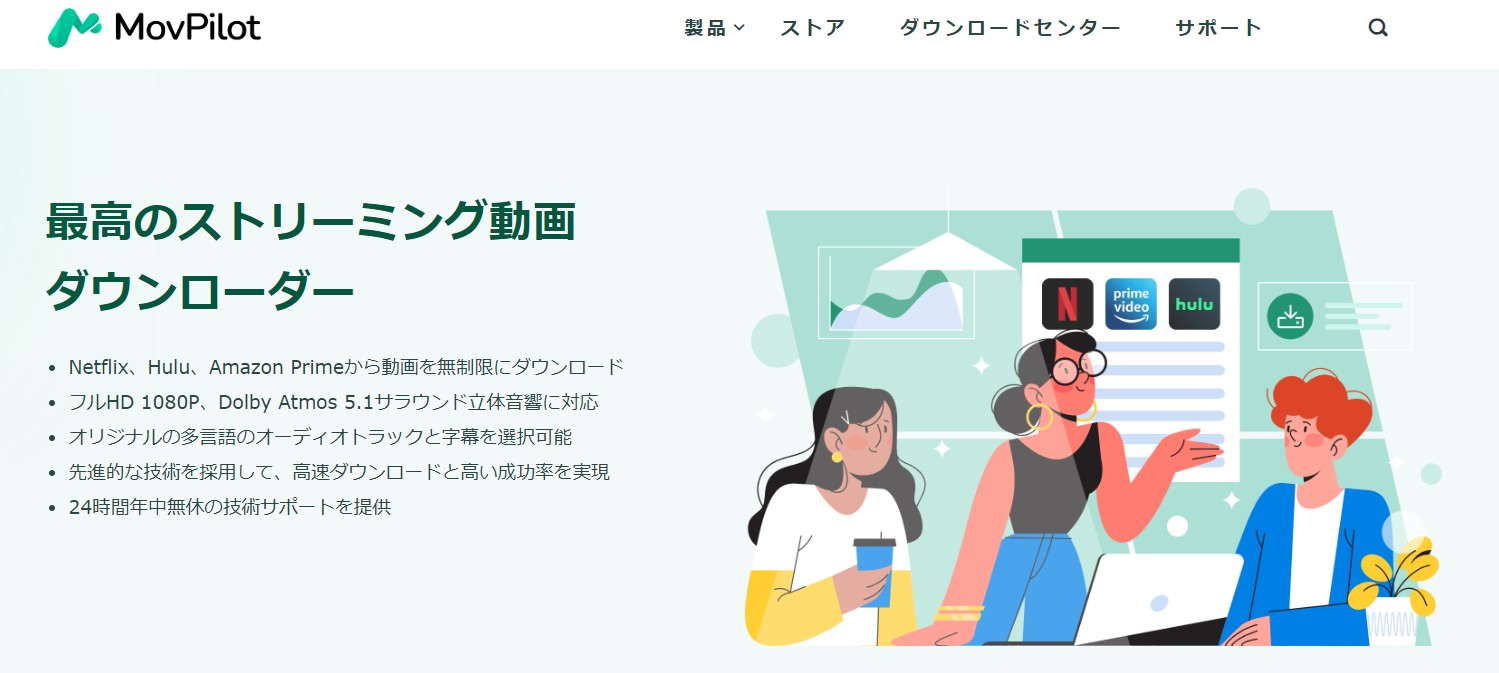目次【閉じる】
Audials Moviesは、DRM(デジタル著作権管理)で保護されたストリーミング動画を簡単に録画するためのソフトウェアとして、多くのユーザーに支持されています。この記事では、Audials Moviesの機能や使い方、実際の録画プロセス、そしてその限界について詳しく検証します。
Audials Moviesとは
Audials Moviesは、ストリーミング動画を録画するためのソフトウェアで、AmazonプライムビデオやNetflix、Huluなど複数の動画配信サイトから動画をダウンロードすることができます。
|
製品 |
Audials Movies |
|
機能 |
ストリーミング動画を録画する |
|
対応OS |
Windows |
|
対応ストリーミング動画サイト |
30 |
|
動画品質 |
選べない |
|
広告消す |
◯ |
|
一括録画 |
◯ |
|
アップデート |
年間一回、有料 |
|
使いやすさ |
★★★☆ |
|
Trustpilotでの評判 |
2.0 /5.0 |
対応サイト一覧
Amazonプライムビデオ / Apple TV+ / Dailymotion /
Disney+/ DMM動画/ Facebook Live / FOD /
Google Play / Hulu / Itunes / Netflix / Pornhub /
TBS Free / TikTok / TVer / Twitch / U-NEXT /
Vimeo / WOWOW / xHamster / XNXX /
video / Youtube / Youtube Live / Zoom /
スカパー!オンデマンド/ ニコニコ動画 / ネットもテレ東 /
フジテレビオンデマンド / 無料日テレオンデマンド
Audials Moviesの使い方
1.公式サイトからAudialsをダウンロードして起動してください。
2.対応リスト一覧からダウンロードしたい動画サイトのロゴをクリックしてサイトに訪れてください。
3.録画設定画面が表示され、必要に応じて設定してから「録画」ボタンを押します。
体験版で録画できるサイズが500MBに制限されるというメッセージ窓がポップアップ表示される場合は「続ける」をクリックしてください。
4.ダウンロードしたい動画ウェブサイトから保存したい動画を再生してください。
5.トップに「ダウンロード」または「録画」ボタンが表示され、それをクリックしてください。
6.動画のダウンロードや録画が開始されます。終わる待って待ってください。
※Youtube保存はダウンロードモードで行います。OTT動画の保存は録画モードで行うので、両者にやや違いがあるが、大体は同じです。
Audials Moviesの評判
今回の評判は筆者が実際Audials Moviesを使った感想と、ネットユーザーの投稿、及び公式サイトの宣伝などの情報を集め、できる限り、正直で品質や機能性、コスト効率など全面的に解説します。
Audialsのメリット
Audialsには多くの利点がありますが、特に注目すべき点は以下の通りです。
- 広告をスキップする(広告サポートサービスの場合)
- 28つのストリーミングサイトと2つのライブサービスをサポート
- 複数の言語の字幕付きのビデオを録画できます
- ビデオ編集機能が利用可能(ただし、MP4 形式のビデオのみ)
- 録画したビデオに字幕をインポートする機能
- 複数のビデオをキューに追加して後で録画する
- 他のレコーダーと比較して、ファイルサイズがはるかに小さい
- YouTube動画はダウンロードモードですが、NetflixなどのOTTの場合、Audialsは録画技術を使用します。
優秀なストリーミングレコーダーとして、Audialsは従来の録画ソフトウェアと違って、元データを録画する方式で、より簡単に動画を録画することができます。また、内蔵のブラウザで直接各ストリーミング動画サイトにアクセスし、録画ボタンをクリックするだけでいい。録画範囲の選択などは必要ではありません。
Audialsのデメリット
一方で、Audialsにはいくつかの限界も存在します。ストリーミングサービスの仕様変更や、ネットワークの不安定さによっては、録画が正常に行えない場合があります。特に、ライブストリーミングの録画は、タイミングによっては失敗することがあります。
- Macでは利用できないし、今後開発予定もない
- 無料体験は最初の10分間のビデオのみを録画でき、合計容量は500Mである
- 出力解像度を選択できなく、録画されたビデオの品質が悪い(特にモーションシーンやスポーツビデオ)
- 録画中にタスクを切り替えたり、新しいタスクを追加したりすることはできない
- 時間がかかる。ビデオ全体の再生が終了するまで待たなければならない。
- 複数のビデオを同時に録画することはできない。ビデオを1つずつ録画する必要があある。
- 録画した動画の音量が非常に低い
Audialsの代わりになる録画ツール・RecordFab
RecordFabはAudialsと類似のストリーミング動画録画ソフトウェア、windowsのみ対応しています。違うのは「画質を選べる」こと、「倍速録画できる」こと、及び「対応サイトが多い」ことです。
アマゾンプライムビデオやTVer、U-NEXT、DMM、Fanza、myfansといった動画サイトに対応しており、MP4形式で保存します。720p若しくは1080pの画質でストリーミング動画を保存します。ライブ動画の保存も可能。Audialsに不具合が生じる場合はRecordFabがおすすめです。
Audials vs RecordFab
| Audials | RecordFab | |
| 対応サイト | ★★★★ | ★★★★★ |
| バックグラウンド録画 | ◯ | ◯ |
| 広告削除 | ◯ | ◯ |
| 倍速録画 | ◯ | ◯ |
| 動画品質 | 選べない | 720p-1080p |
| 対応OS | windows | windows |
無料体験で動画3本をダウンロードする事ができます。
使い方は簡単です。
以上、RecordFabで動画を録画する手順です。
Audialsより優れたダウンローダー・StreamFab
Audialsでストリーミング動画の録画に失敗したり、Macで利用できなかったりする場合、より良い代替案としてStreamFabダウンローダーがおすすめです。
StreamFabダウンローダーは40 以上の OTTサービスと 1000 以上のオンラインビデオサイトからビデオをダウンロードし、最大8Kの解像度でMP4/MKV 形式でデバイスに保存して、いつでもオフラインで視聴できます。
正真正銘の動画ダウンローダーであり、Audialsと根本的に違います。
StreamFab vs Audials Movie
| StreamFab ダウンローダー | Audials Movie | |
|---|---|---|
| OS |
Win & Mac & Android
|
Win |
| 対応サイト |
40+主要OTTと1000+オンラインサイト
|
28サービス + 2ライブチャンネル
|
|
自動ダウンロード
|
◯
|
❌️
|
|
動画品質
|
1080P/4K (オリジナル品質)
|
カスタマイズできない
|
|
ビットレート
|
2547K
|
NA
|
|
Netflix動画のHDR効果
|
HDR10 & Dolby Vision対応
|
❌️
|
|
無料体験
|
すべての機能
|
最初の10分間、500MB以内 |
| 言語選択 | ◯ | ❌️ |
StreamFabで動画をダウンロードする手順
ダウンロードが完了すると、左側の「ダウンロード」をクリックして、ダウンロードした動画を確認できます。右側のフォルダマークをクリックすると、保存先が開きます。
まとめ
Audialsは、DRM保護コンテンツの録画を簡単に行える強力なツールです。その高品質な録画機能や多様なストリーミングサービスへの対応は、多くのユーザーにとって魅力的です。しかし、法的な制約や録画の失敗といった限界も存在するため、使用する際は十分な注意が必要です。失敗の場合は代替手段のStreamFabを試してみてください。
AudialsやStreamFabを使用する際は、法的なリスクも考慮する必要があります。特に、著作権で保護されたコンテンツを不正に録画・配布することは、法律に抵触する可能性があるため、注意が必要です。AudialsとStreamFabは非常に有用ですが、ユーザー自身の責任で利用することが求められます。